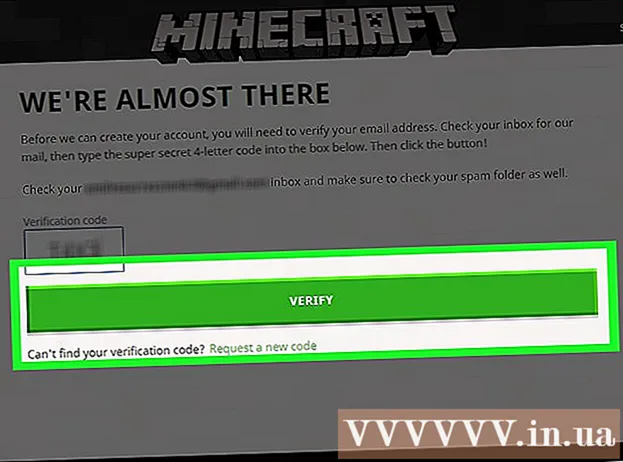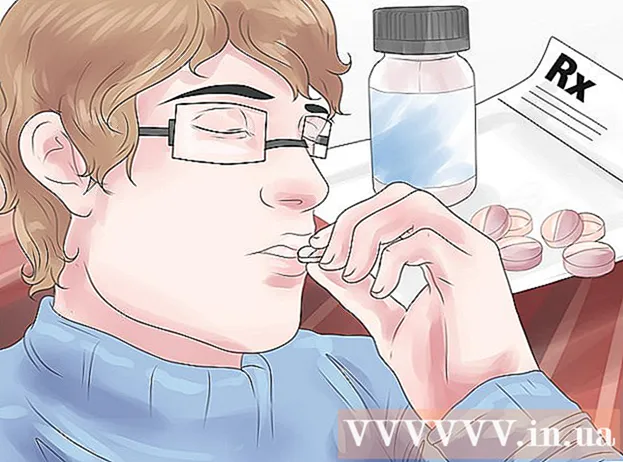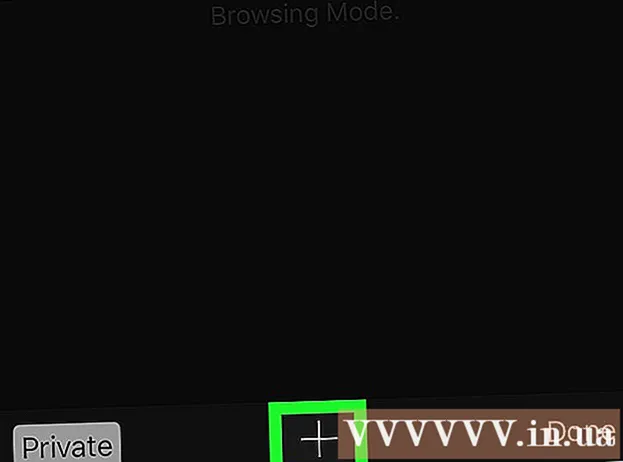Autor:
Ellen Moore
Dátum Stvorenia:
15 Január 2021
Dátum Aktualizácie:
2 V Júli 2024

Obsah
Už ste niekedy chceli získať krásnu mapu v Minecrafte bez pomoci režimov? V tomto článku vám ukážeme, ako na to.
Kroky
 1 Umiestnite príkazový blok. Ak vytvárate mapu a / alebo ju chcete skryť, niekde ju skryte. V tomto prípade použijeme impulzný príkazový blok.
1 Umiestnite príkazový blok. Ak vytvárate mapu a / alebo ju chcete skryť, niekde ju skryte. V tomto prípade použijeme impulzný príkazový blok.  2 Otvorte príkazový blok.
2 Otvorte príkazový blok.- Zadajte príkaz / tellraw @a [{"text": "text>", "farba": "farba>"}] / farba> / vložiť>
- Zadajte príkaz podľa obrázku; inak to nepojde. Namiesto textu> a farby> zadajte požadovaný text a farbu.
 3 Keď zadáte príkaz, je potrebné aktivovať príkazový blok. Ak to chcete urobiť, umiestnite kamenné tlačidlo na príkazový blok kliknutím naň pravým tlačidlom myši. Nepoužívajte tlačidlo „Vyžaduje Redstone“!
3 Keď zadáte príkaz, je potrebné aktivovať príkazový blok. Ak to chcete urobiť, umiestnite kamenné tlačidlo na príkazový blok kliknutím naň pravým tlačidlom myši. Nepoužívajte tlačidlo „Vyžaduje Redstone“!  4 Kliknite na tlačidlo. Zadaný príkaz sa zobrazí v chate vami zadanou farbou.
4 Kliknite na tlačidlo. Zadaný príkaz sa zobrazí v chate vami zadanou farbou.
Tipy
- Ak chcete do správy pridať ďalší text, použite „extra“. To zachová formátovanie, ktoré ste používali, a poskytne vám možnosť dodatočného formátovania. Napríklad príkaz {"text": "Vybrali ste farbu", "farbu": "zelenú", "extra": [{"text": "zelenú", "tučnú": true}]}} v chat sa zobrazí takto: „Vybrali ste si farbu zelená’.
- Ak máte povolenie, môžete tiež zadávať farebný text do chatov na serveroch Minecraft. Informácie o tom, ako to urobiť, nájdete v ruskej verzii Minecraft Wiki alebo na internete.
- Ak názov farby obsahuje dve slová, umiestni sa medzi ne podčiarkovník, napríklad dark_red (tmavo červená).
- / tellraw bol pridaný v 1.7.2, / title bol pridaný v 1.8 a 1.7 nemá niektoré funkcie nájdené v 1.8 a novších. Preto odporúčame použiť tento kód v najnovšej verzii hry.
- Názvy farieb:
- čierna (čierna)
- dark_blue (tmavo modrá)
- dark_green (tmavozelená)
- dark_cyan (tmavo modrá)
- dark_red (tmavo červená)
- dark_purple (tmavo fialová)
- zlato (zlato)
- šedá (sivá)
- dark_gray (tmavošedá)
- modrá (modrá)
- zelená (zelená)
- aqua (aqua)
- červená (červená)
- light_purple (svetlo purpurová)
- žltá (žltá)
- biela (biela)
- reset (vo väčšine prípadov biely)
- Môžete tiež pridať formátovanie pomocou „format>“: true v zložených zátvorkách. Napríklad: [{"text": "tučné", "tučné": true}]. Toto formátovanie je možné farebne zladiť. Zoznam dostupných typov formátovania:
- Obfuscated - rýchlo vymení znak za iný znak rovnakej šírky.
- Tučné (tučné).
- Strikethrough (prečiarknuté).
- Podčiarknuté.
- Kurzíva (šikmá).
- Môžete tiež vytvoriť farebný text, napríklad takto: [{"text": "Červená!", "Farba": "červená"}, {"text": "Teraz modrá!", "Farba": "modrá "}]
- Ak sa chcete presunúť na nový riadok, zadajte n.
Varovania
- Ak vytvárate mapu s veľkým počtom blokov príkazov, vyskúšajte si prácu každého tímu.
- Pamätajte si úvodzovky! Napríklad príkaz [{text: "Hello"}] nebude fungovať; namiesto toho použite [{"text": "Dobrý deň"}]. Prvá možnosť fungovala v predchádzajúcich verziách, ale v novších verziách (1,9+) nefunguje.
- Kódy True / false sa zadávajú bez úvodzoviek, napríklad [{"text": "Tučný text!", "Tučné": true}]. Niekedy nie je potrebné uvádzať ani čísla (napr. [{"Text": 3.14}]).
Čo potrebuješ
- Príkazový blok (pre zložité / dlhé správy)
- Kódy pre jedného hráča / oprávnenia operátora (minimálne pre úroveň 2) / povolenia operátora sféry